1.jdk安装
将下载好的安装包上传至/home目录解压
tar -zxvf jdk-8u71-linux-x64.tar.gz

执行
vim /etc/profile
在末尾添加java环境变量(JAVA_HOME环境根据自己实际路径来写)
export JAVA_HOME=/home/jdk1.8.0_71 export CLASSPATH=.:$JAVA_HOME/lib:$JAVA_HOME/jre/lib:$CLASSPATH export PATH=$JAVA_HOME/bin:$JAVA_HOME/jre/bin:$PATH

wq!保存退出
执行
. /etc/profile
如图表示安装成功
java -version

2.mysql安装
先执行更新 直接apt-get install mysql会少包无法安装

完成后执行apt-get install mysql-server mysql-client


成功安装
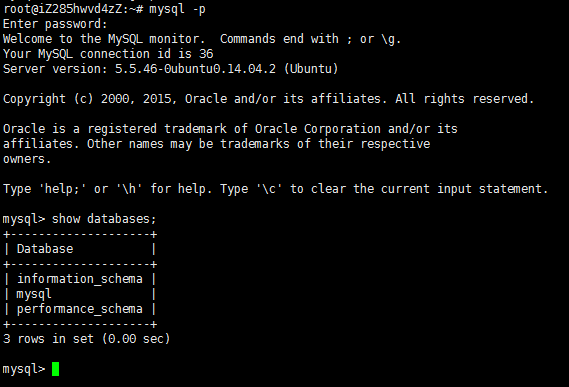
3.安装tomcat服务器
同样将下好的tomcat8.0.30.tar.gz包上传到/home目录解压

编辑startup.sh

末尾加上 JAVA_HOME TOMCAT_HOME按照实际安装目录写
JAVA_HOME=/home/jdk1.8.0_71 JRE_HOME=$JAVA_HOME/jre PATH=$PATH:$JAVA_HOME/bin:$JRE_HOME CLASSPATH=.:$JRE_HOME/lib/rt.jar:$JAVA_HOME/lib/dt.jar:$JAVA_HOME/lib/tools.jar TOMCAT_HOME=/home/apache-tomcat-8.0.30
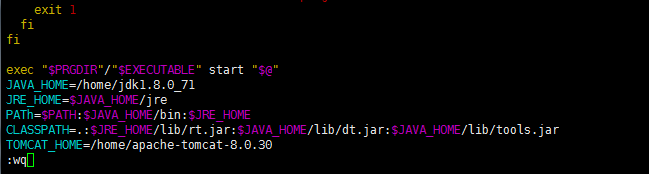
wq保存退出
启动tomcat
./bin/startup.sh
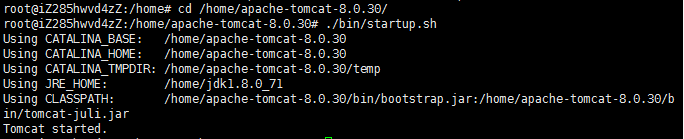
通过IP或者域名访问8080端口
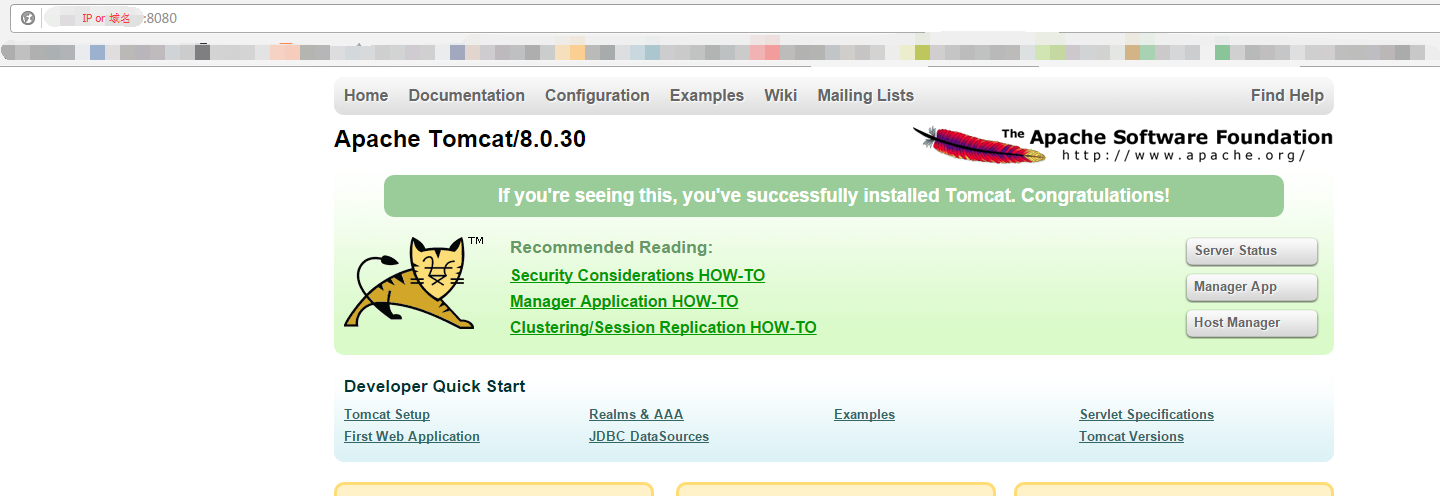
使用apt-get install tomcat7配置完后./bin/startup.sh可能出现
touch: cannot touch ‘/usr/share/tomcat7/logs/catalina.out’: No such file or directory ./bin/catalina.sh: 385: ./bin/catalina.sh: cannot create /usr/share/tomcat7/logs/catalina.out: Directory nonexistent
解决办法是直接在对应目录下建立对应文件
root@ubuntu:/usr/share/tomcat7# mkdir logs
root@ubuntu:/usr/share/tomcat7/logs# vim catalina.out
2016.1.23更新
2018.2.1更新